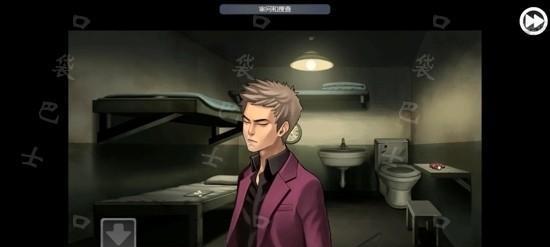在现代科技发展的今天,固态硬盘已经成为许多人的首选,其高速读写和稳定性备受青睐。而将U盘变成启动盘,则是安装操作系统或进行系统修复的重要步骤。本篇文章将详细介绍如何使用固态硬盘安装U盘启动系统,为您提供一份简明易懂的教程。
准备工作:选择合适的U盘和固态硬盘
在进行U盘启动系统之前,您需要准备一个容量足够大的U盘和一个空闲的固态硬盘。建议选择具有较高品质的U盘和固态硬盘,以确保数据传输的稳定性和安全性。
下载并安装启动盘制作工具
在进行下一步之前,您需要下载一个适用于您的操作系统的启动盘制作工具。常见的工具有Rufus、UltraISO等,根据自己的操作系统选择并下载合适的工具。
格式化U盘并创建启动盘
将U盘插入电脑,并打开所下载的启动盘制作工具。在工具的界面中,选择对应的U盘,并进行格式化操作。接着,选择操作系统的ISO镜像文件,并将其写入U盘中,从而创建一个U盘启动盘。
拆卸原有硬盘并安装固态硬盘
在进行硬盘更换之前,请确保已经备份好原有硬盘上的重要数据。将电脑关闭,并拆卸原有硬盘。接下来,将固态硬盘安装到电脑上,并确保连接稳固。
进入BIOS设置
重新启动电脑后,在开机时按下相应的按键(通常是Del、F2或F12)进入BIOS设置。在BIOS设置中,找到启动选项,并将启动顺序调整为首先启动U盘。
保存设置并重启电脑
在完成BIOS设置之后,保存更改并退出BIOS设置界面。重启电脑,并等待电脑自动从U盘启动。
选择安装操作系统
一旦电脑从U盘启动,您将看到一个操作系统安装界面。根据提示选择相应的语言、时区和键盘布局,并点击下一步。
选择安装位置
在接下来的界面中,您需要选择将操作系统安装到固态硬盘上。找到固态硬盘并选择它作为安装位置,然后点击下一步继续。
进行安装
确认安装位置后,您可以开始安装操作系统。系统将会自动复制文件并进行相应的配置,这个过程可能需要一些时间,请耐心等待。
完成安装
当系统安装完成后,电脑将会自动重新启动。此时,您需要拔掉U盘,并按照系统提示进行进一步的设置和个性化操作,最终完成U盘启动系统的安装。
更新驱动程序
完成系统安装后,您需要下载并安装相应的驱动程序,以确保固态硬盘正常工作。可以前往硬件制造商的官方网站,根据具体型号下载并安装对应的驱动程序。
优化系统设置
为了发挥固态硬盘的最佳性能,建议您对系统进行一些优化设置。例如关闭无用的启动项、清理垃圾文件、开启TRIM等操作,以提升固态硬盘的读写速度和寿命。
备份重要数据
在使用固态硬盘启动系统时,务必要定期备份重要数据。虽然固态硬盘具有较高的稳定性,但仍然存在数据丢失的风险。通过定期备份数据,可以最大程度地避免数据丢失的风险。
维护固态硬盘
固态硬盘也需要定期维护以保持其最佳性能。您可以使用硬盘健康检测工具对固态硬盘进行检测,并采取相应的措施来保持其良好状态。
通过本文的步骤教程,您已经了解了如何使用固态硬盘安装U盘启动系统。正确安装和配置U盘启动系统可以为您带来更好的操作体验和系统性能。希望本文对您有所帮助,祝您安装成功!